笔记本风扇噪音大如何解决?我们在电子数码产品中,常常会遇到一些问题,比如笔记本风扇声音大怎么办等问题,我们该怎么处理呢。下面就让我们一起来看看吧,希望能帮你解决到相关问题。
笔记本风扇噪音大如何解决
笔记本风扇的噪音是 很多朋友在使用笔记本时必须面对的一个问题,当笔记本的风扇噪音很大的时候,该如何区分解决呢?
1、以Win10为例,打开设置。
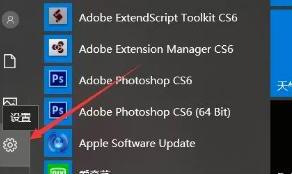
2、进入系统设置点击系统图标。
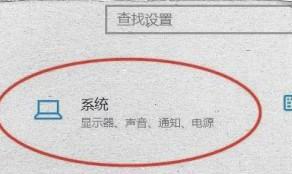
3、点击菜单中的电源和睡眠进入电源的属性设置。

4、点击更改计划设置。
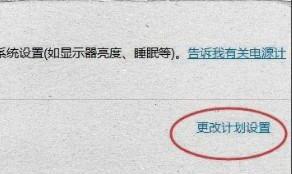
5、点击更改高级的电源设置。
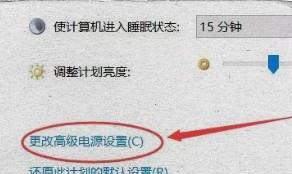
6、找到处理器电源管理将接通电源选项从主动改成被动完成。
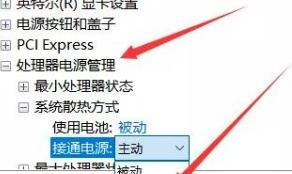
笔记本风扇声音大怎么办
第一:很多朋友在用电脑的时候,发现笔记本电脑风扇声音过大,接下来我来告诉大家,怎么解决电脑风扇声音过大的问题;
第二:首先右击【开始】菜单,打开【电源选项】,进入后点击右侧的【其他电源设置】,选择【更改计划设置】,打开【更改高级电源设置】;
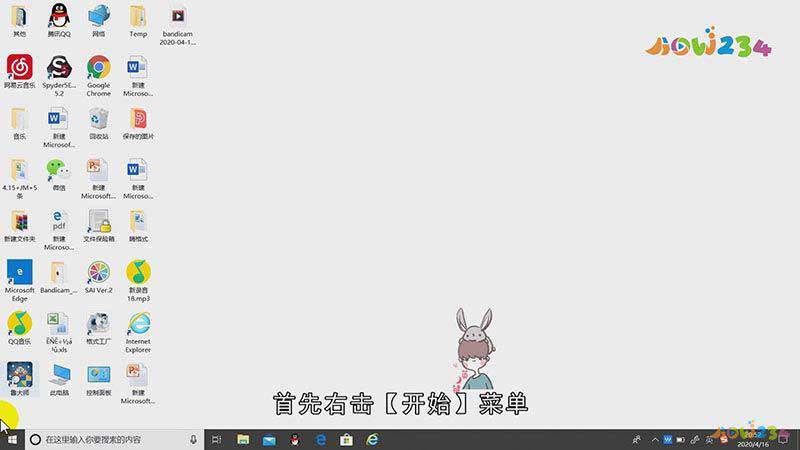
第三:点击【处理器电源管理】左边的【+】,将系统散热方式全部改为【被动】,然后选择【最大处理器状态】,将使用电池和接通电源改为70%或者更低,点击【确定】即可;
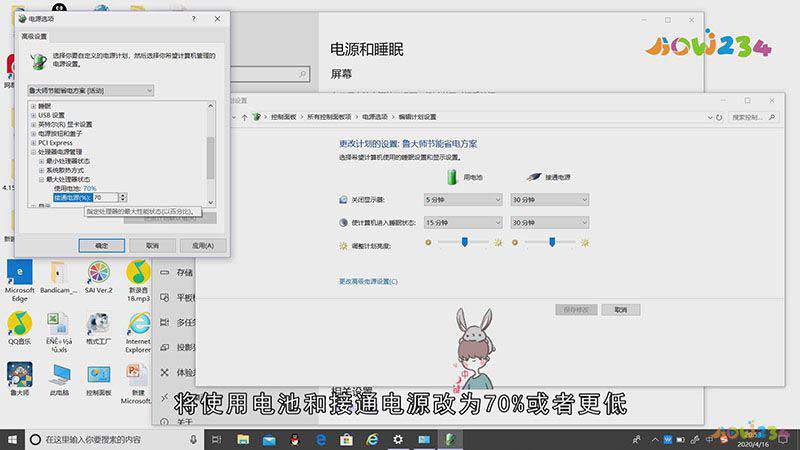
第四:这样笔记本风扇声音就不会很大了。
总结
本图文教程演示机型:戴尔 5570,适用系统:Windows 10 家庭中文版。以上就是关于笔记本风扇声音大怎么办的全部内容,希望本文的介绍能帮你解决到相关问题,如还需了解其他信息,请关注本站其他相关信息。
